Pinnacle Studio 18 manual
Utilizarea Pinnacle Studio
În descrierea funcționării accentul programului ar trebui să facă, probabil, diferențele față de versiunile anterioare, așa cum sa discutat deja cum să facă un film în Pinnacle Studio 17..
Exportator (Programul de export)
Sfârșitul oricărei activități privind crearea filmului este de export sa. Exportator Pinnacle permite toata energia creatoare încorporate în filmul plătit, înseamnă aducerea filmului la destinația principală - publicul, ori de câte ori a fost. Puteți arde un disc, un fișier sau a pus filmul în nor. Operația nu diferă de cea din versiunile cele 17 secunde, a adăugat numai șablon Ultra (4K).
Butonul central de
Principala lucrare privind crearea filmului se realizează prin utilizarea a trei butoane de la centrul de sus a ferestrei - Organizarea, editare și creare de DVD-uri.
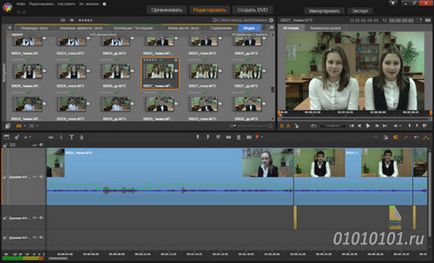
Având în vedere că întregul proces de creație legat de un calendar pe ea, vom fi târziu pentru mai multe detalii.
Bara de instrumente
Partea superioară a cronologiei - bara de instrumente personalizate de la care puteți „arunca“ elemente nedorite (buton setări - cel mai din stânga).
① Primul buton de pe panoul - pentru setarea scara de timp (raportul de aspect, 2D / 3D, mărimea și rata de cadru).
② mai important butonul de pornire navigator. Acesta este un panou suplimentar afișarea proiectului într-o scară mică (de la început până la sfârșit - într-o singură bandă), în timp ce pe scara, ea poate fi foarte întinsă. Din cauza acestei mișcări rapide a clemei la clipul dificil vizual, iar această problemă și rezolvă bara de navigare. Scara atât Navigator și cronologia pot fi modificate. Pentru Navigator este butoanele + și - din dreapta a panoului, și la scară acest buton de derulare. Treceți cursorul peste centrul său se deplasează de-a lungul o scară, treceți peste marginea - creșterea / descreșterea scalei.
butonul on / off switch-uri, de asemenea, modul de navigare storyboard. Ie pe bara de navigare poate fi reprezentat ca o structură de film bazat pe timp și poklipovaya. În acest ultim caz, durata video nu este afișat vizual, iar valoarea pentru fiecare clip, care în acest exemplu de realizare sunt reprezentate prin dreptunghiuri de dimensiuni egale. Deci, mult mai ușor de a organiza secvența de clipuri, schimbând ordinea lor.
③ Mixer audio - Acest buton este responsabil pentru controlul volumului, atât într-o singură piesă, și într-un singur clip pe pista.
⑦ În Pinnacle Studio 18 a adăugat butoane ștampilate de intrare și de ieșire. Acest lucru se face astfel încât să puteți efectua un export parțială a unui fragment al filmului. O caracteristică foarte la îndemână pentru a verifica o anumită parte a performanței creatoare (tranziții, titluri, efecte audio, etc.) Vă rugăm să pune un semn în locurile potrivite, apoi exportați fragmentul. După aceea, eticheta poate fi îndepărtată.
⑧ butoane utile - clipuri de tăiere. Este necesar să se orice zonă a video trebuie să fie tratate separat de celelalte? Apoi, mai întâi selectați prin „tăierea“ din alte părți.
⑨ Tot ceea ce este tăiat, alocată sau nu aveți nevoie pe cronologia poate fi îndepărtat prin apăsarea butonului cu imaginea unui coș.
⑩ este posibil de a crea un instantaneu (încă) mucava activă. Această imagine va fi plasat în secțiunea Fotografii a bibliotecii în dosarul corespunzător.
⑪ Buton adăugarea / ștergerea markerilor în partea de jos a cronologiei se deschide, de asemenea, bara de marcaj, în cazul în care vă puteți întreba numele lor, culoarea și numele.
⑫ buton de mod ornamentul este folosit pentru a controla și a sincroniza mai multe piste simultan.
⑬ buton tranziții dinamice vorbește de la sine. Dacă activați acest mod, tranzițiile sunt adăugate la cronologie cu posibilitatea de a schimba durata tranziției cu mouse-ul pe marginea pictogramei de tranziție. În caz contrar, tranziția este setat cu o lungime fixă, care poate, cu toate acestea, schimba atunci.
⑭ capsă magnetică ajută la evitarea pauze atunci când glisarea un clip în cronologie. În acest caz, clema este repuse atras anterior sau markerului după atingerea unei anumite distanțe minime ( „primagnichivaetsya“). Dacă modul nu este activat, acesta va fi locația preferată, care este setată de tine. Prezența golurilor microscopice (goluri) pot servi drept opri în continuare procesul de export în modul Full HD cu mesajul „Fișierul este exportat în parte ...“ și așa mai departe. N.
Este nevoie ⑮ butonul de încadrare tasta de volum pentru a activa / dezactiva modul de editare de volum în videoclip sau film la următorul cadru cheie.
⑯ asculta un buton de sunet - să fie sau să nu fie în măsură să asculte audio când defilați cursorul pe cronologie.
⑰ În cele din urmă, ultimul buton selectează modul de editare de film - modul inteligent, introducerea și modul de modul de substituție (suprascriere).
Etapa 2. Funcționarea cu clema sau clipuri - elimina mișcare inutile, aliniați. Pentru a muta, puteți selecta mai multe clipuri în diferite moduri, și puteți utiliza noile clipuri de grupare: după selectarea clipuri grupul dorit click dreapta pe oricare dintre ele și selectați Sort (sau Degrupeaza). Alinierea este utilizată pentru a modifica lungimea clipului. Când cursorul se află la limita clipului se transformă într-o săgeată. Dacă acum „preia“ frontiera, trageți-l spre dreapta (în cazul în care acest lucru este începutul clipului) sau la stânga (în cazul în care acest lucru este sfârșitul), apoi eliberați butonul mouse-ului, veți obține o tăietură pe clema laterală corespunzătoare. Din nou, elimina lacunele rezultate.
Pasul 3. Adăugarea de tranziții. Cel mai simplu mod - de a folosi de intrare sau de ieșire atenuare. Când cursorul se află în colțul din dreapta sus stânga sau de sus a clemei, se transformă într-o săgeată cu un triunghi. Acest unghi este acum posibil pentru a captura butonul mouse-ului stânga și trageți. Aceasta formează o intrare sau o atenuare de ieșire (influx sau dizolvare) cu durată reglabilă. Un alt mod - trageți trecerea la cronologie la granița dintre cele două clipuri video din bibliotecă. În arsenalul de Pinnacle Studio 18 - un set bogat de efecte cu două și trei-dimensionale. Ele pot fi utilizate fie pentru a sublinia trecerea de la un clip la altul (prin schimbarea temei, de exemplu), sau invers, să-l netezi.
Pasul 4. efecte audio Adăugarea și reglați volumul. Biblioteca are o mulțime de built-in efecte în format WAV (nu prea mult, cu toate acestea, de înaltă calitate ...), există un set de built-in muzica gratuit. Trageți audio de la biblioteca în cronologie precum și clipuri, precum și tranzițiile. În meniul contextual indică durata. Modificarea nivelului volumului sau prin mixer pentru întreaga pistă (sau numai clipul), sau pentru fragmentele individuale. Fragmentele sunt specificate prin adăugarea keyframes la volumul liniei audio.
Nu uitați să salvați periodic proiectul. La finalizarea acestor operații, versiunea originală a filmului poate fi considerat gata. Pasul următor vine un film de export.
proiect de export
Bună ziua. Ajutor, vă rog. Experiența cu pinochle au folosit un Pinochle Pinochle 7 și 16. Cu toate acestea, pinochle 16 recent, nu a rula din cauza problemelor de compatibilitate și ca rezultat afișează un mesaj „Programul NGStudio nu funcționează.“ Așa că am cumpărat o licență de pinochle 18. Instalați. Nu sunt probleme cu compatibilitate. Totul a început. Cu toate acestea, în bibliotecă „Titlurile“ Nici titrului . „Ajutor.
Alo Instalați licența pe computer Pinnacle 19 Lenovo 450 Win 10. În bara de instrumente din partea de sus a cronologiei - Butoanele barei de instrumente personalizate lipsesc 12, 13, 15, 17. Există doar două butoane 14 și 16. Pentru mine och importante 15 - butonul de creare personalul-cheie de volum. Fără ea, nu pot regla nivelurile de volum în cadre, în cazul în care am nevoie. În [email protected] răspunde la mine, care nu au aceste butoane în versiunea 19 și oferă pentru a cumpăra upgrade-ul pentru a nu avea nevoie de mine Pluse sau Ultimate. Vă întreb pentru a ajuta la a face față problemei.
Alex, cum puteți modifica viteza de redare a imaginii. Nu pot găsi.
Alo Cum se schimbă textul în tranziția finală „Tamburul“ Aș vrea să textul în sine a fost un alt pocnitori
Gulnara, pentru acest lucru în dosarul dvs. de conținut de studio Clapper.png nevoie pentru a găsi fișierul și înlocuiți-l cu un altul, cu textul.
Alex, vreau să spun, cum decelerare sau accelerare pentru înregistrarea imaginilor. In loc de a juca cu diferite cadre cu creșterea.
Faceți clic pe dreapta clip. Alegeți-Speed Adăugați (sau Edit, în cazul în care a fost deja adăugată rata de schimbare). Și peretakskivaete cursorul viteză constantă spre dreapta sau spre stânga. Apoi, faceți clic pe OK.
Mulțumesc. Și cum să scape de următoarele: Mutați banda pe cadrele de montare, se execută între ele și o parte din „În primul rând“ și sare off.
Și în cazul în funcția „Picture in Picture“ sau de scalare a fost găsită în 15 Pinnacle. am găsit „Masshatab“ - lovirea, dar el nu a avut efectul vreau. Imaginea vine încet, și am nevoie pentru a face sa menținut „Scăderea sau a crescut,“ dimensiunea ecranului.
Bună den.Sozdal 4 părți separate. Cum să le combine într-un singur film.Studiya 18.Budu apreciat foarte mult.
Bună ziua. Spune-mi, te rog, dacă știți de bază versiunea 19 Pinnacle nici o durata de meniu alegere? Sau ceva ce nu găsesc. [] Pictogramă în meniul de editare cronologie nu.
Buna ziua! I-am cumpărat Pinnacle Studio 18 Ultimate. a fugit imediat într-un Poser. Este imposibil de a importa fișiere în format 4K. El pur și simplu nu a văzut. MPEG-4 pentru a vedea un 4k nr. Bănuiesc că, în setările pe care ceva este greșit, dar informațiile oriunde în timp ce nu se găsește. Dacă nu prea multe probleme te rog spune-mi. Deja obosit să se ocupe de ea (((.
Vă doresc ora din zi! Va multumesc foarte mult pentru nimic clar! Info! Totul se copiata! Foarte impresionat cu site-ul dvs. va veni cu siguranta pentru o descriere a versiunii 19! Vă mulțumesc foarte mult.
scrieți
„Modificările nivelului volumului sau prin utilizarea mixerul pentru toate piesele (sau doar clip) sau fragmente individuale.“
Dar cum se face pentru toate piesele cu 50 de fragmente. N-am găsit.
versiunea 18. Pentru o jumătate de an încercarea de a înregistra un film într-un disc de 25 GB 20 GB 4K cu un meniu ... programul este în mod constant scris, introduceți noua unitate, iar unitatea nu este potrivit, cu toate acestea nu am pus ... (firme au încercat diferite discuri) Care este problema? Programul firmennaya.Zapis a fost realizat pe camera 4K.
Comp. chips-uri punctata special pentru această versiune. Recorder pentru înregistrarea rzy albastru